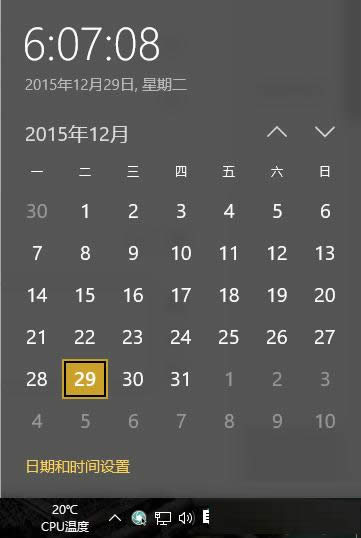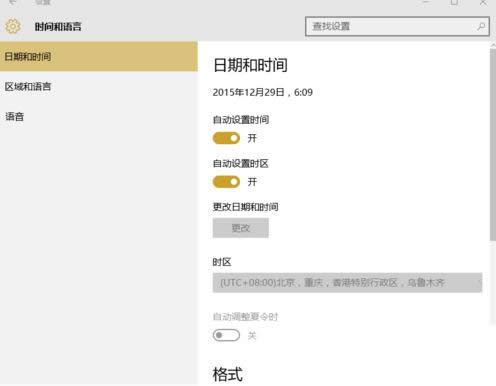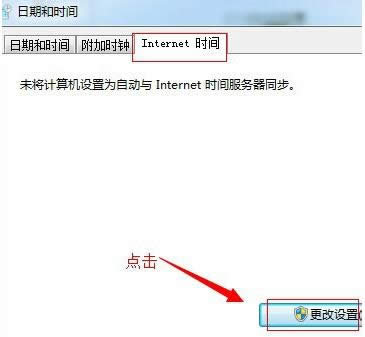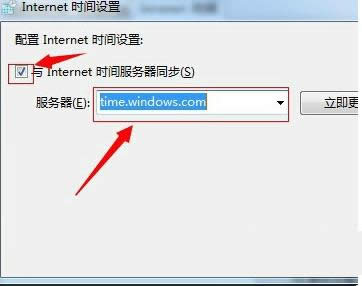Windows10系统自动校准系统时间的图文教程(图解)
发布时间:2022-04-09 文章来源:xp下载站 浏览:
|
随着电脑硬件和软件的不断升级,微软的Windows也在不断升级,从架构的16位、16+32位混合版(Windows9x)、32位再到64位, 系统版本从最初的Windows 1.0 到大家熟知的Windows 95、Windows 98、Windows ME、Windows 2000、Windows 2003、Windows XP、Windows Vista、Windows 7、Windows 8、Windows 8.1、Windows 10 和 Windows Server服务器企业级操作系统,不断持续更新,微软一直在致力于Windows操作系统的开发和完善。现在最新的正式版本是Windows 10。 在使用Win10系统等电脑的过程中要是更换了电池,很可能会初始化系统时间,导致系统时间跟不上“当前”时间。那么,针对这问题我们该如何来校对系统时间呢?别急,现在,小鱼一键重装系统小编就来教大家两种自动校对系统的时间的方法,一起来看下文具体操作吧。
1、双击右下角的时间,弹出时间设置见面。点击下面的“时间和日期设置”。
2、在弹出的时间和日期界面可以看到“自动设置时间”和“自动设置时区”开关。
3、在联网的状态下,关闭时间和时区开关,再重新打开,系统时间就会被自动校准。 方法二:打开时间设置,更改时间设置,选择与internet时间服务器同步,选择一个服务器,然后更新,通过这种方法就可以避免电脑时间与实际时间的不同步。
Microsoft Windows,是美国微软公司研发的一套操作系统,它问世于1985年,起初仅仅是Microsoft-DOS模拟环境,后续的系统版本由于微软不断的更新升级,不但易用,也慢慢的成为家家户户人们最喜爱的操作系统。
|
本文章关键词: Win10系统自动校准系统时间的图文详细教程
相关文章
本类教程排行
系统热门教程
本热门系统总排行